Windows10でデスクトップが黒くなる問題を修正
おすすめされた: Windowsの問題を修正し、システムパフォーマンスを最適化するには、ここをクリックしてください
最近、Windows10のバグを発見しました。 これは重大なバグではありませんが、少し面倒です。 特定の一連のアクションを実行すると、デスクトップが黒くなり、壁紙が表示されなくなります。 このバグは、「デスクトップアイコンの表示」機能に関連しています。 影響がある場合は、このバグを修正する方法を次に示します。
広告
- デスクトップが表示されていることを確認してから、デスクトップの空の領域を右クリックし、コンテキストメニューで[表示]-> [デスクトップアイコンの表示]のチェックを外します。 デスクトップアイコンが消えます。
- 次に、デスクトップをもう一度右クリックして、コンテキストメニューから[パーソナライズ]項目を選択します。 すでに1つの壁紙が適用されているテーマがある場合は、複数の壁紙が適用されているテーマを選択してください。 たとえば、「花」テーマを選択してから、デフォルトのテーマ(「Windows」テーマと呼ばれます)に切り替えます。
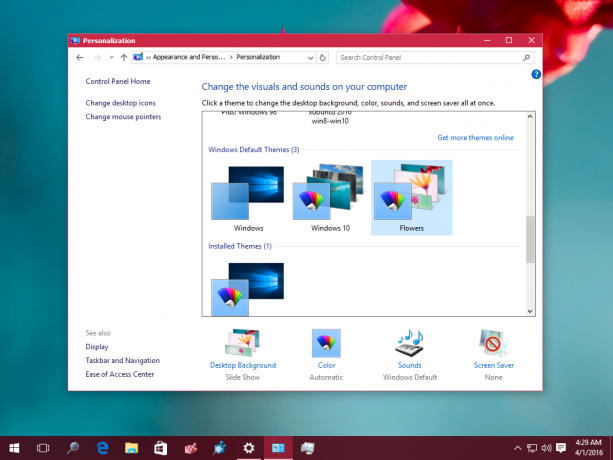
- パーソナライズウィンドウを閉じると、壁紙が表示されずにデスクトップが黒くなります。
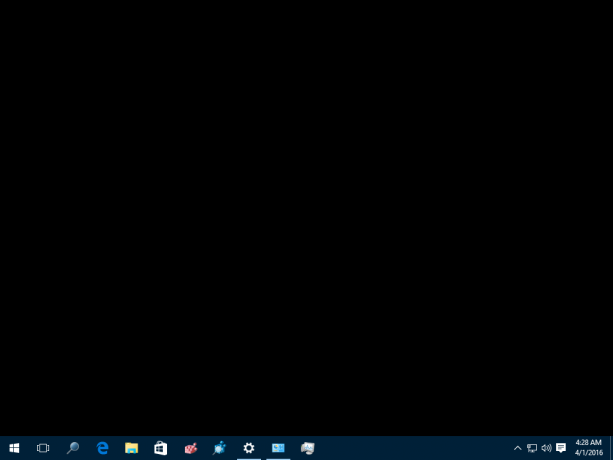
なんらかの理由で突然バグが発生します。 ほとんどの場合、パーソナライズの動作は期待どおりです。
デスクトップのスライドショーから単一の背景画像に切り替えたときに、この問題がPCに何度も影響しました。
この問題を回避するためにできることは次のとおりです。
まず、設定アプリで[ウィンドウの背景を表示する]オプションが無効になっていないことを確認します。
- 設定を開く.
- アクセスのしやすさ->その他のオプションに移動します。
- [Windowsの背景を表示する]スイッチがオンに設定されていることを確認します。 そうでない場合は、このオプションをオンにします。
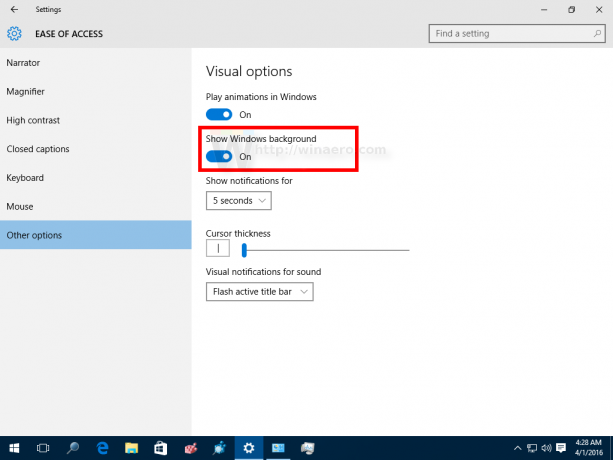
次に、次のことを行います。
- デスクトップが黒くなった場合でも、目的の壁紙とテーマを設定します。
- すべての作業を保存して Windows10からサインアウトする. 次回サインインすると、デスクトップに適切な背景画像が表示されます。
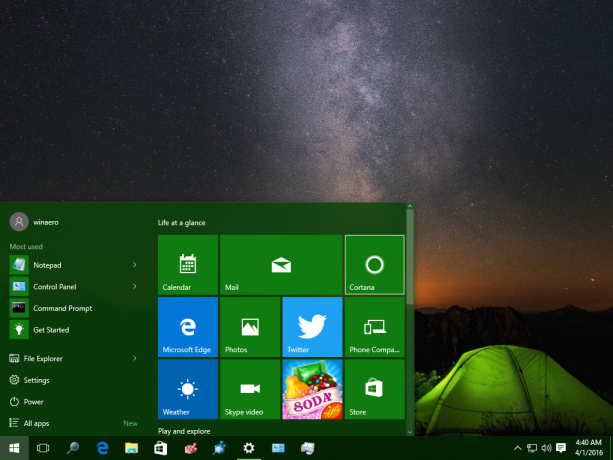
それでおしまい。
おすすめされた: Windowsの問題を修正し、システムパフォーマンスを最適化するには、ここをクリックしてください

